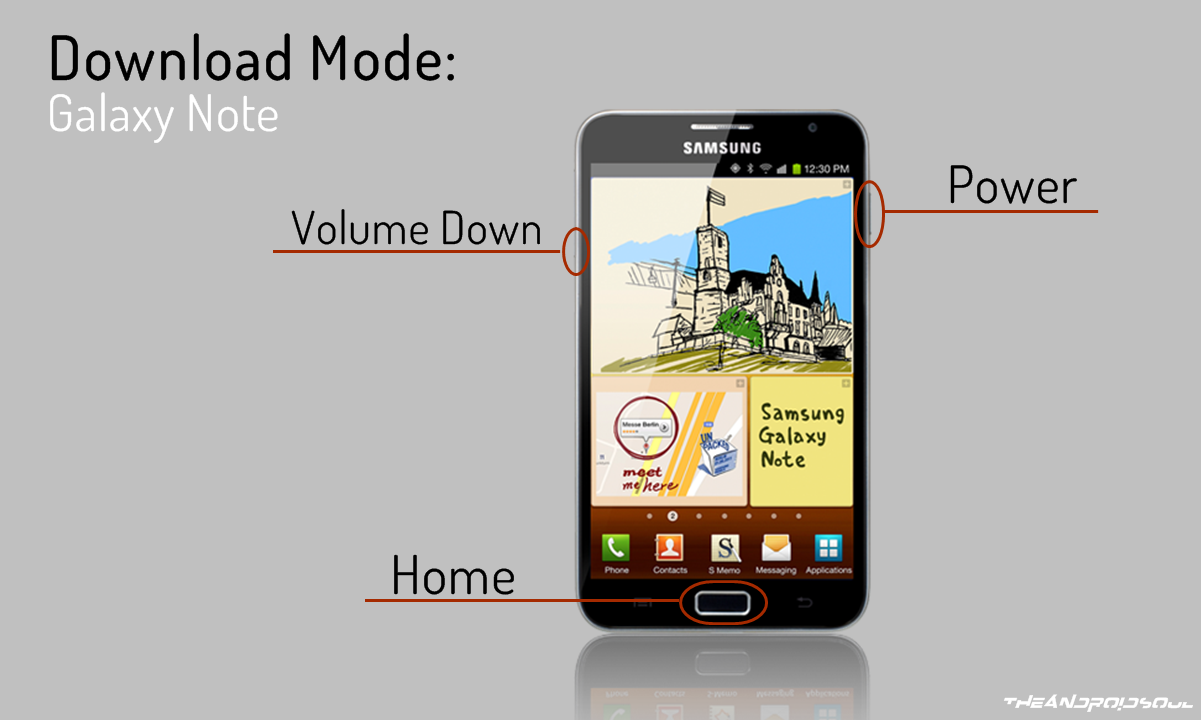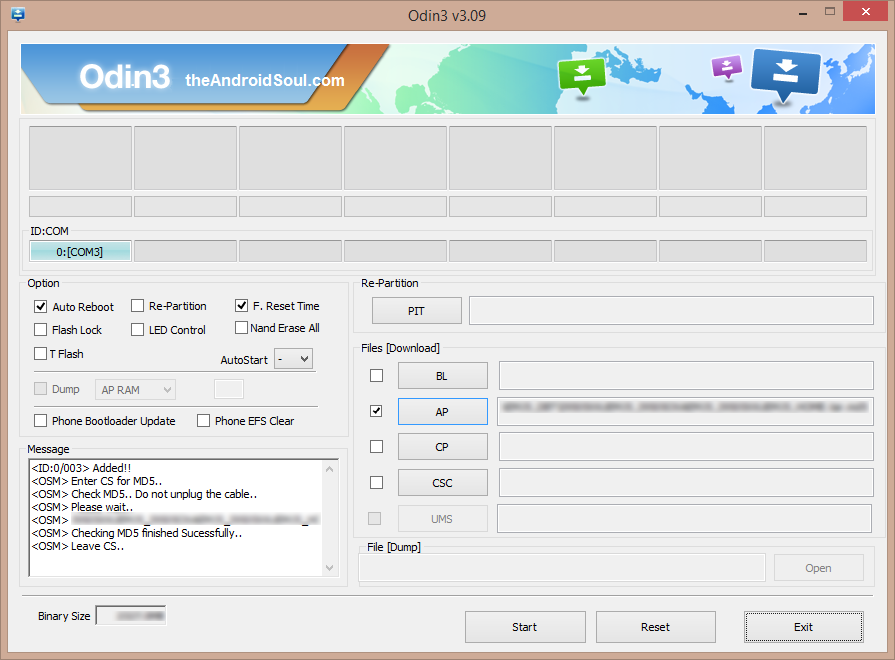Прошивка Samsung Galaxy Note n7000
Прошивка Samsung Galaxy Note n7000. Прошивка Samsung Galaxy Note n7000 Прошивка для самсунг новые модели gt n7000
Официальной прошивки Android 4.3 еще нет, но мы можем протестировать CM10.2(Android 4.3)!
Внимание! Все операции с прошивкой своего устройства вы делаете на свой страх и риск! Мы не будем нести ответственность за все, что происходит с вами или вашим устройством, в результате использования информации в данном руководстве.
Подготовка к прошивке:
- Прошивка предназначена только для Galaxy Note N7000. Пожалуйста, не пытайтесь установит на другие устройства.
- Убедитесь, что драйверы для вашего устройства, установлены на компьютере.
- Прошивка уничтожит все ваши данные. Действуйте на свой страх и риск.
- Вам нужно включить режим отладки USB который по умолчанию отключен.
- Ваш смартфон должен иметь заряжен минимум на 70-80% заряда.
- Убедитесь, что вы сделали резервное копирование всех данных в памяти телефона, прежде чем продолжить.
Инструкции по установке ROM Android 4.3 на N7000(Note 1):
- Скачать Android 4.3 CM10.2 ROM и Google Apps для Galaxy Note N7000 к компьютеру.
- Подключите смартфон на компьютер с помощью кабеля USB.
- Теперь кидайте скачанный Android 4.3 ROM и Google Apps файлы на SD-карту. Убедитесь, что файлы находятся в корневом каталоге SD карты (а не в любом папке).
- Затем выключите телефон и отсоедините от кабеля USB.
- Теперь загрузите восстановление(Recovery). Включите телефон, нажимая и удерживая кнопки Громкость верх + Домик + Питания вместе, пока на экран не начнет мигать, отпустите три кнопки тогда. Через несколько секунд, что телефон войдет в режим восстановления.
- В восстановление сделайте Nandroid резервный копирования, выбрав: Backup and Restore ››Backup .
- Выберите: Wipe Data/Factory Reset ›› Yes .
- Вернитесь главный меню восстановление выбрав: ››Go Back
- Выберите: Wipe cache partition ›› Yes.
- Выберите: Advanced ›› Wipe Dalvik Cache›› Yes.
- Выберите: flash zip from SD card ›› choose zip from sdcard ›› Android 4.2.2 ROM ››Yes.
- Выберите: flash zip from SD card ›› choose zip from sdcard ›› Google Apps ››Yes.
- Выберите: Go Back ›› Reboot system now.
Вот и все! У Вас сейчас последняя CM 10,2 Android 4.3 ROM Jelly Bean на Galaxy Note N7000.
Несмотря на то, что уже продается полным ходом третье поколение смартшетов Galaxy Note, все же первый вариант еще не потерял своей актуальности. Уж очень оказался хорошим Galaxy Note и до сих пор он остается одним из самых популярных устройств в мире Android. И потому вы будете приятно удивлены, но разработчики CyanogenMod выпустили прошивку на базе Android 4.4 KitKat. Кстати, мы даже уверены, что Samsung в следующем году представит официальную версию прошивки Android 4.4 KitKat. Если вы хотите проверить новую версию операционки на своем Galaxy Note еще до официального релиза, то можете взять на вооружение данную инструкцию, как установить CyanogenMod 11 на ваш смартшет.
Разумеется, самый простой и верный способ узнать, что нового будет в будущей прошивке, это использовать кастомную сборку от проверенного разработчика. Мы доверяем команде CyanogenMod и используем уже выпущенную ранее версию на базе Android 4.4 KitKat. Но уже есть несколько версий прошивок и какую именно нужно использовать? Как правило, ранние версии кастомных прошивок очень глючные, так что стоит быть очень осторожными в выборе и если у вас есть достаточный опыт, то можете рискнуть. Вот почему мы рекомендуем последнюю версию CyanogenMod, которая является лучшей из всех кастомных прошивок для Galaxy Note.
Как вы знаете, CyanogenMod является разработчиком, которые выпускают прошивки с огромным количеством интересных функций, которые работают на любом типе смартфонов – на топовых, среднебюджетных и на недорогих бюджетниках. Теперь команда CyanogenMod активно выпускает прошивки уже на базе Android 4.4 KitKat, что уже стало серией прошивок CM11. Потому данная инструкция предназначена для ознакомления с установкой неофициальной прошивки CM11 на Samsung Galaxy Note N7000.
Так как это неофициальный релиз CyanogenMod 11, так что после ее установки на вашем Galaxy Note все же может найтись несколько ошибок и проблем, но все равно система пригодна для каждодневного использования. Конечно, скоро все ошибки должны искоренить и выпустить стабильную финальную версию, так что мы постараемся быть в курсе, когда появится самая новая версия CM11 Android 4.4 KitKat.
Как обычно, CyanogenMod имеет множество функций, приложений и возможностей, которые можно теперь буквально пощупать на своем Galaxy Note. Кроме того, CM11 основан на Android 4.4 KitKat, что позволит присоединиться к тем еще немногим пользователям, которые познакомились с новой операционкой и всеми ее прелестями. В нескольких словах – с CM11 вы можете улучшить характеристики вашего Galaxy Note, так как увеличится производительность и время автономной работы, ускорится время загрузки веб-страниц и плавность листания, и, конечно же, будет быстро работать пользовательский интерфейс, который почти не отличается от чистого интерфейса Android 4.4 KitKat.
Если вы хотите воспользоваться данной инструкцией, то сначала пройдите через предварительные этапы. Обратите внимание, что без подготовки смартфона вы не сможете обновиться до Android 4.4.
- ваш смартфон должен быть с root-правами.
- на вашем Galaxy Note также должен быть установлен кастомный рекавери; советуем установить последнюю версию CWM или TWRP Recovery, так как они были протестированы с прошивками CM11.
- сделайте резервную копию данных, которые хранятся на внутренней памяти вашего Galaxy Note, так как в процессе перепрошивки необходимо будет очистить все это. Используйте возможности рекавери для создания бэкапа или специальные приложения, которых достаточно много в Google Play маркете.
- сделайте резервную копию Nandroid на случай, если вам не понравится платформа CM11 и вы могли вернуться на предыдущую прошивку без излишней головной боли.
- с помощью компьютера временно деактивируйте защиту безопасности.
- убедитесь, что ваш компьютер распознает Galaxy Note, то есть все необходимые драйвера установлены.
- на смартшете в настройках включите опцию «USB debugging» в Меню/Настройки/Настройки разработчика.
- проверьте состояние батареи на Galaxy Note. В случае если батарея заряжена менее чем на 60%, то подзарядите ее перед началом перепрошивки.
- выполните пошагово инструкцию, но только если у вас версия Galaxy Note N7000. Данная прошивка CM11 Android 4.4 KitKat совместима только с данной версией устройства. Если вы не будете выполнять все, что написано в каждом пункте инструкции, то у вас будет отличный шанс получить из Galaxy Note неработающий кирпич.
Вы должны понимать, что никто не даст полной гарантии, что все пройдет успешно, если даже вы будете следовать всем советам в инструкции. Также перепрошивка увеличит счетчик на 1, то есть и это лишает вас всяких гарантий. Если вы вдруг только недавно купили Galaxy Note и гарантия продавца еще сохранилась, то можете вернуть свою гарантию возвратом на созданный бэкап или просто установив стоковую официальную прошивку. И не забудьте, что вы получите root-права, а значит все обновления придется устанавливать вручную.
Установка на Galaxy Note N7000 прошивку CM11 Android 4.4 KitKat:
- 1. По данной ссылке вы можете найти самую cвежую прошивку CM11 Android 4.4 для Galaxy Note N7000.
- 2. По данной ссылке вы можете скачать пакет приложений GAPPS .
- 3. Сохраните файлы на своем компьютере, чтобы они были на видном месте, но ни в коем случае не разархивируйте архивы!
- 4. Подключите Galaxy Note к компьютеру.
- 5. Дождитесь, чтобы компьютер распознал ваше устройство.
- 6. Скопируйте файлы, которые вы скачали в шаге 1 и в шаге 2 на microSD карту Galaxy Note.
- 7. После окончания копирования отсоедините Galaxy Note от компьютера.
- 8. Выключите ваш смартфон, чтобы загрузиться в режиме рекавери.
- 9. Чтобы загрузить Galaxy Note в режим рекавери зажмите одновременно кнопку Volume UP, кнопку Home и кнопку Power.
- 10. Затем уже в режиме рекавери вам надо выбрать пункт «wipe data factory reset».
- 11. После этого там же выберите пункт «wipe cache partition».
- 12. Вернитесь назад по меню, выберите «advance» и пункт «wipe dalvick cache».
- 13. Снова вернитесь в основное меню рекавери и выберите пункты «install zip from SD card» и «choose zip from SD card».
- 14. Выберите файл прошивки CM11 и установите его на Galaxy Note N7000.
- 15. Повторите этот же процесс, но уже с файлом GAPPS.
- 16. В самом конце вам нужно выбрать пункт «reboot system now».
Вот, в принципе, и все. Теперь стоит отметить, что первая загрузка системы может быть достаточно долгой, однако если ваш Galaxy Note завис на загрузочном этапе, то вам придется снова загрузить режим рекавери и сделать «wipe data factory reset» и «wipe cache partition». Кроме того, если вам не понравится новая прошивка CM11, то можете снова с помощью рекавери использовать меню «backup / restore», если вы сделали Nandroid бэкап.
Поздравляем, теперь вы установили Android 4.4 KitKat CyanogenMod 11 на вашем Galaxy Note N7000.
Нашли ошибку? Выделите ее и нажмите Ctrl+Enter
Наверняка многие не хотят ждать официальное обновление Samsung Galaxy Note на Android 4.0, и желают прошить свой смартфон уже сегодня. Вот и решил я написать эту небольшую инструкцию, дабы каждый желающий смог быстро и успешно это сделать. Сразу обращаю ваше внимание, что все проделываемые манипуляции со своим любимым телефончиком вы делаете на свой страх и риск, и ни я, ни кто-либо другой не будет нести ответственность в случае его безвременного ухода.
Но пугайтесь, все не так страшно, и потратив примерно 15 минут своего времени, вы получите обновленный, великолепный Андроид на своем смартфоне и еще кучу всяческих плюшек.
Первые действия
Итак, взяв смартфон в руки, сразу скопируйте содержимое папки efs в надежное место. Так как придется делать «full wipe», вам нужно сохранить все необходимые данные с телефона, сделать бекап смс, контактов и любых других нужных файлов, приложений и т.п. Последнее можно сделать используя утилиту .
Подготовка к прошивке
- Саму прошивку, например
Распаковываем все это дело в какую-либо папку на ПК, и достаем из стола (коробки, ящика) кабель для подключения телефона к компьютеру. Теперь вам нужно закачать в корень карты памяти файл прошивки в архиве, в данном случае он будет называться ICS_Stunner_1.4.26.1.zip.
Техпроцесс
- Выключаем смартфон, подключаем кабель к нему и ПК, переводим его в режим «download». Для этого нужно одновременно зажать клавиши: включение, громкость вниз и центральную кнопку. Появляется робот зеленого цвета.
- Далее вам нужно запустить саму программу для прошивки, а именно файл Odin3 v1.85.exe из ранее скачанного набора. В Odin ничего сами не меняем, только выбираем в пункте «PDA» файл CHAINFIRE REPACK I9220LP1-N7000-ICS-REPACK.tar. Все, теперь почти твердой рукой жмем «Start».
- Ждем окончания процесса, после чего перезагружаем смартфон.
- Заходим в режим recovery и выбираем там пункт «wipe data/factory reset». Это уничтожит все данные в смартфоне! Делать не обязательно, но крайне желательно, эдакая «прочистка мозга».
- Выбираем «install zip from sd card» и находим закачанный ранее файл прошивки на карте памяти, выбираем его и жмем подтверждение. Процесс занимает не более минуты.
- Выбираем «reboot system now» и наслаждаемся прошитым смартфоном.
Видео: прошивка Samsung Galaxy Note на Android 4.0.4
Как разблокировать или восстановить Samsung Galaxy Note GT-N7000
Похоже, тебе просто не повезло в твоей маленький Приключения взлома Galaxy Note — то есть маленький такие вещи, как рутирование, пользовательское восстановление и пользовательские ПЗУ — и теперь у вас в руках заблокированное устройство.
Что ж, что мы можем сделать сейчас, так это попытаться восстановить ваш Galaxy Note на складе с помощью прошивки, чтобы все плохие разделы на устройстве были исправлены, и оно не запускалось и не перезагружалось в обычном режиме.
И что ж, в зависимости от того, что вы пытались сделать, и, что более важно, как это сделать, это может быть либо мягкий кирпич, либо твердый кирпич — в последнем случае, как это ни печально, вам, возможно, не повезло, чувак!
Что такое твердый кирпич и мягкий кирпич?
Несмотря на то, что это редко, и когда вы обречены на гибель, ваш Galaxy Note мощь получить твердый кирпич. В этом случае Galaxy Note не загружается в режим загрузки — он не будет реагировать на комбинации клавиш, которые вы пытаетесь сделать для нормальной загрузки, загрузки или режима восстановления.
Твердый кирпич приводит к одному мертвому устройству Android. Да, это больно и тревожно. Возможно, вам придется искать службу JTAG локально; человек, хорошо знающий об этом, может его оживить. О, вы также можете попробовать использовать USB Jig (посмотрите, возможно, на ebay!), Чтобы перезагрузить Galaxy Note в режиме загрузки, но это может работать, а может и не работать!
Жесткий кирпич встречается редко, это может произойти только при сбое питания компьютера и / или устройства Android, когда что-то устанавливается / обновляется на устройстве. Или, когда вы делаете что-то совершенно безрассудно. Вот почему нужно быть очень осторожным даже с самыми простыми шагами.
Посмотрим мягкий кирпич сейчас. Обычно кирпич — это мягкий кирпич, что означает, что ваше устройство не полностью мертвое, что оно просто не может нормально загружаться и где-то застревает. А также, режим загрузки работает.
Как определить заблокированный Galaxy Note?
Если ваше устройство Android может загружаться в режиме загрузки, это означает, что это мягкий кирпич. Если не может, то замурован твердым кирпичом.
Корпуса из мягкого кирпича:
- Загрузочный цикл: Ваш Galaxy Note не перезагружается должным образом, застревает на логотипе и перезагружается снова и снова. Чаще всего происходит, когда вы прошиваете что-то плохое.
- Повреждено, но работает: Ваш Galaxy Note не может включиться, но входит в режим загрузки и / или режим восстановления при нажатии комбинации клавиш. То есть, по крайней мере, он реагирует на комбинации клавиш.
- В любом другом случае: Поскольку не имеет значения, что произошло, если вы можете получить доступ к режиму загрузки с помощью комбинаций клавиш, указанных в приведенном ниже руководстве по Galaxy Note, все в порядке — нет причин для беспокойства!
Просто установите прошивку, следуя приведенному ниже руководству, и ваш Galaxy Note скоро заработает без проблем! у вас должна быть возможность войти в загрузку с помощью комбинаций клавиш, указанных в руководстве ниже.
Корпуса из твердого кирпича:
- Что ж, если вы не можете войти в режим загрузки с помощью комбинаций клавиш, указанных в руководстве ниже, вы должны волноваться — ваше устройство заблокировано. Вы не сможете восстановить его самостоятельно, если не сможете перезагрузить его в режиме загрузки.
Вы можете попробовать USB Jig, чтобы войти в режим загрузки, но нет никаких гарантий, что он будет работать. Ваша последняя надежда — это JTAG: найдите местного поставщика услуг, который предоставит вам JTAG и оживит ваш Galaxy Note с твердым кирпичом. Вы можете использовать Google, чтобы купить JTAG и попробовать его самостоятельно, но мы не рекомендуем его вообще, поскольку для этого требуются навыки знающего человека в электронике.
Давайте теперь посмотрим, как разблокировать, восстановить или исправить заблокированный Galaxy Note.
Как восстановить Samsung Galaxy Note, чтобы разблокировать и исправить
Гарантия на ваше устройство может быть аннулирована, если вы будете следовать процедурам, приведенным на этой странице.
Только вы несете ответственность за свое устройство. Мы не несем ответственности в случае повреждения вашего устройства и / или его компонентов.
Прежде чем приступить к выполнению приведенных ниже инструкций, убедитесь, что ваше устройство Android заряжено должным образом — не менее 50% заряда аккумулятора устройства.
Чтобы убедиться, что ваше устройство соответствует требованиям, вы должны сначала подтвердить номер модели. в разделе «Об устройстве» в разделе «Настройки». Другой способ подтвердить модель нет. поискать его на упаковке вашего устройства. Это должно быть GT-N7000!
Не используйте описанные здесь процедуры на любом другом Galaxy Note (включая вариант Galaxy Note в T-Mobile, AT&T и других международных вариантах) или любом другом устройстве Samsung или любой другой компании. Вы были предупреждены!
Сделайте резервную копию важных данных и прочего, прежде чем начать играть здесь, так как есть вероятность, что вы можете потерять свои приложения и данные приложений (настройки приложений, ход игры и т. Д.), А в редких случаях также файлы во внутренней памяти.
Чтобы получить помощь по резервному копированию и восстановлению, посетите нашу эксклюзивную страницу по ссылке прямо ниже.
► РУКОВОДСТВО ПО РЕЗЕРВНОМУ ВОССТАНОВЛЕНИЮ И РЕЗЕРВНОМУ ВОССТАНОВЛЕНИЮ ANDROID: ПРИЛОЖЕНИЯ И СОВЕТЫ
У вас должен быть установлен правильный и рабочий драйвер на вашем компьютере с Windows, чтобы иметь возможность успешно прошивать стоковую прошивку на вашем Samsung Galaxy Note. Если вы не уверены, перейдите по ссылке ниже, чтобы получить подробное руководство по установке драйвера для вашего Galaxy Note на вашем компьютере.
► РУКОВОДСТВО ПО УСТАНОВКЕ ДРАЙВЕРОВ SAMSUNG GALAXY NOTE
Загрузите zip-файл Odin и файл прошивки, указанные ниже. Перенесите Odin и файл прошивки в отдельную папку на вашем компьютере, чтобы все было в порядке.
СКАЧАТЬ ССЫЛКУ | Имя файла: Последний Odin3 v3.09.zip (951 КБ)
ССЫЛКА ДЛЯ СКАЧИВАНИЯ | Имя файла: N7000DDLSC_N7000ODDLSC_INU.zip (767 МБ)
Пример видео : Если вы раньше не использовали Odin для установки стандартной прошивки или чего-либо еще, то мы предлагаем вам сначала посмотреть видео об этом, чтобы ознакомиться с процессом. Видео демонстрирует прошивку CWM Recovery на Galaxy S3, но, поскольку процедура аналогична и для прошивки стоковой прошивки, видео поможет: нажмите здесь, чтобы посмотреть видео
Важная заметка: Сделайте резервную копию важных файлов, хранящихся на внутренней SD-карте вашего устройства, так что в случае возникновения ситуации, когда вам потребуется выполнить сброс настроек после прошивки стоковой прошивки, которая также может удалить внутреннюю SD-карту, ваши файлы останутся в безопасности на ПК.
- Распаковать / распаковать zip-файл Odin, Последний Odin3 v3.09.zip на вашем компьютере (используя Бесплатное программное обеспечение 7-zipжелательно), чтобы получить этот файл: Odin3 v3.09.exe
- Извлеките / разархивируйте zip-файл прошивки, N7000DDLSC_N7000ODDLSC_INU.zip на вашем компьютере (используя Бесплатное программное обеспечение 7-zipжелательно), чтобы получить этот файл: N7000DDLSC_N7000ODDLSC_N7000DLS6_HOME.tar.md5
- Переместите файл прошивки, N7000DDLSC_N7000ODDLSC_N7000DLS6_HOME.tar.md5, в той же папке, в которую вы распаковали Последний Odin3 v3.09.zip (То есть просто для вашего удобства). Итак, теперь в этой папке у вас будут следующие файлы:
- Odin3 v3.09.exe
- N7000DDLSC_N7000ODDLSC_N7000DLS6_HOME.tar.md5
- Отключите Galaxy Note от ПК, если он подключен.
- Дважды щелкните значок Odin3v3.09.exe файл, чтобы открыть Odin.
- Загрузите свой Samsung Galaxy Note в Режим загрузки:
- Сначала выключите телефон и подождите 6-7 секунд после выключения дисплея.
- Нажмите и удерживайте эти 3 кнопки вместе до того как понимаете Предупреждение! экран: Уменьшение громкости + Питание + Домой
- Нажмите кнопку увеличения громкости сейчас, чтобы перейти в режим загрузки.
- Подключите Galaxy Note к ПК. Окно Odin покажет Добавлен!! сообщение в нижнем левом поле. Экран Odin будет выглядеть так:
Если вы не получите добавленное! сообщение, вот несколько советов по устранению неполадок:- Убедитесь, что вы установили драйвер для Galaxy Note, как указано выше в разделе «Перед тем, как начать…».
- Если вы уже установили драйверы, то удалите их и переустановите обратно.
- Подключите через другой порт USB на вашем ПК.
- Попробуйте другой кабель USB. Лучше всего подойдет оригинальный кабель, поставляемый с телефоном, в противном случае попробуйте любой другой новый кабель хорошего качества.
- Перезагрузите телефон и компьютер и попробуйте еще раз.
- Загрузите файл прошивки (извлеченный на шаге 1) в Odin, как показано ниже:
- Нажми на AP на Odin и выберите N7000DDLSC_N7000ODDLSC_N7000DLS6_HOME.tar.md5 файл (с шага 1). Окно Odin должно выглядеть как на скриншоте ниже:
- Нажми на AP на Odin и выберите N7000DDLSC_N7000ODDLSC_N7000DLS6_HOME.tar.md5 файл (с шага 1). Окно Odin должно выглядеть как на скриншоте ниже:
- Теперь в разделе параметров Odin, убедитесь, что флажок Re-Partition снят. (Поля Auto Reboot и F. Reset Time остаются отмеченными, а все остальные поля не отмечены.)
- Дважды проверьте два вышеуказанных шага.
- Щелкните значок Начинать кнопку, чтобы начать прошивку стандартной прошивки на вашем Samsung Galaxy Note GT-N7000, и подождите, пока вы не увидите ПРОХОДИТЬ! сообщение в верхнем левом поле Odin.
- Когда вы получаете ПРОХОДИТЬ! сообщение, ваш телефон перезагрузится автоматически. Затем вы можете отключить телефон от ПК.
Если понимаете НЕУДАЧА сообщение вместо PASS в верхнем левом поле Odin, это проблема. Попробуйте это сейчас: отключите Galaxy Note от ПК, закройте Odin, извлеките аккумулятор телефона и вставьте его обратно через 3-4 секунды, откройте Odin, а затем повторить с шага 3 этого руководства еще раз.
Также, Если устройство Застрявший при настройке подключения или в любом другом процессе попробуйте следующее: отключите Note от ПК, закройте Odin, извлеките аккумулятор телефона и вставьте его обратно через 3-4 секунды, откройте Odin, а затем повторить с шага 3 этого руководства еще раз.
ОБРАТИТЕСЬ К НАМ!
Прошить стандартную прошивку Jelly Bean 4.1.2 на Samsung Galaxy Note было легко, не так ли? Дайте нам знать в комментариях ниже.
Мы будем рады вашим предложениям и запросам!
Samsung galaxy note n7000 кирпич
BD-ROM
Группа: Главные администраторы
Сообщений: 5670
Регистрация: 2.12.2005
Пользователь №: 7
Спасибо сказали: 463 раза
Как восстановить прошивки на Samsung Galaxy-серии в домашник условиях
Способ подходит для устройств:
Galaxy S4 (GT-I9500), Galaxy S3 (GT-I9300), Galaxy S2 (GT-I9100), Galaxy S (GT-I9000), Note 3 (GT-N900), Note 2 (GT-7100), Note (GT-N7000, SGH-i717, GT-N7003);
Признаки неудачной прошивки, после которого ваше yстройства превратилось в «кирпич», т.е. признаки:
— не можете войти в режим Download Mode (трёх-кнопочного режима);
— устройство не включается;
— устройство включается, но зависает на картинке (Иконка Android. желтый треугольник или какая-то надпись).
Если у вас наблюдается одни из выше описаных признаков, тогда вам поможет только Сервисный центр или способ описаный ниже, который иммет название USB Jig (Джиг).
Примечаине:
Jig — это штекер Micro-USB-B в котором нужные контакты (4 и 5) спаяны между собой резистором 301кОм (±5%). Его можно купить, заказать в магазинах ebay, aliexpress:

или сделать самостоятельно:


Схема (pinouts) Micro-USB-B:


Инструкция по восстановлению убитых телефонов без СЦ:
Примечаине:
Jig — принудительно вводит телефон ТОЛЬКО в режим прошивки (Download Mode) и никаких функций восстановления не несёт.
1. Выключить телефон, достаем аккумулятор на 5 минут, вставляем батарею обратно, телефон не включаем;
2. Вставляем Jig в устройство (Ножки резисторов должны быть заизолированы, так как кожа имеет своё сопротивление)
3. Через несколько секунд телефон перейдет в режим загрузки (Download mode);
Примечание:
Кнопку включения не нажимаем!
4. Вынимаем Jig, вставляем USB-кабель от ПК и прошиваем нужную прошивку через Odin.
Подбором сопротивления между 4 и 5 контактами можно сбрасывать/устанавливать множество функций телефона:
Samsung galaxy note n7000 кирпич
Микрофон выполняет немалую функцию в работе телефонного аппарата. Благодаря данному устройству реализуется разговор с другими субъектами. Если же микрофон в сотовом телефоне Samsung Galaxy Note (N7000) отключился – аппарат превращается в обычный кирпич. Наиболее стандартными причинами неисправности данной штуки выступают проникание сырости, пыли или механическое повреждение.
В случае неисправности микрофона Samsung Galaxy Note (N7000) разговорная функция телефонного аппарата станет недоступна. хотя, есть возможность использовать гарнитуру и, тем самым, найти выход из положения, однако данное устройство есть не у всех мобильников. Самым элементарным и оперативным выходом из данной проблемы станет монтаж нового микрофона для Samsung Galaxy Note (N7000).
Ассортимент нашего сервиса богат на данную продукцию. Мы отдаем по разумным ценам микрофоны, произведённые на заводе Samsung. У нас можно приобрести товар, который будет служить вам много лет, радуя бесперебойной исправной работой.
Совместимые модели
- Samsung S3850
- Samsung Galaxy S3 (i9300)
- Samsung S5250
- Samsung S5260
- Samsung S5560
- Samsung S5600
- Samsung S6703
- Samsung Galaxy Note (N7000)
- Samsung Galaxy S (i9000)
- Samsung Galaxy S scLCD (i9003)
- Samsung Galaxy S2 (i9100)
- Samsung Star 2
- Samsung Galaxy Y Pro Young (B5510)
- Samsung Galaxy Y Pro Duos (B5512)
- Samsung B7722
- Samsung Galaxy S4 Zoom (C101)
- Samsung C270
- Samsung C3332 Champ 2 Duos
- Samsung C6112
- Samsung C6712
- Samsung F480
- Samsung Galaxy Core LTE (G386F)
- Samsung Galaxy 580 (i5800)
- Samsung i6500
- Samsung i8000
- Samsung Galaxy Ace 2 (i8160)
- Samsung Galaxy S3 mini (i8190)
- Samsung Galaxy S3 mini VE (i8200)
- Samsung Galaxy Win Duos (i8552)
- Samsung Galaxy Core Advance (i8580)
- Samsung Galaxy Grand (i9020)
- Samsung i9023
- Samsung Galaxy Grand Neo (i9060)
- Samsung Galaxy Grand Duos (i9082)
- Samsung Galaxy R (i9103)
- Samsung Galaxy Mega 5.8 Duos (i9152)
- Samsung Galaxy Mega 6.3 (i9200)
- Samsung Galaxy Mega 6.3 (i9205)
- Samsung Galaxy Nexus (i9250)
- Samsung Galaxy S3 Duos (i9300i)
- Samsung Galaxy S3 LTE (i9305)
- Samsung M200
- Samsung M8800 Pixon
- Samsung N7000
- Samsung Galaxy Note
- Samsung S3370
- Samsung S3550
- Samsung S5200
- Samsung Galaxy mini (S5570)
- Samsung S5620
- Samsung Galaxy Y (S5630)
- Samsung S5660
- Samsung Galaxy Gio
- Samsung S5650
- Samsung Galaxy Fit (S5670)
- Samsung S7070
- Samsung S7230
- Samsung S7230E
- Samsung S7250D
- Samsung Galaxy Ace 3 (S7270)
- Samsung Galaxy Ace 3 Duos (S7272)
- Samsung S7350
- Samsung Ultra S
- Samsung Galaxy Ace Plus (S7500)
- Samsung S7530
- Samsung S7550
- Samsung S8300
- Samsung S8600
- Samsung S9402 Ego
Отзывы о товаре
Нас любят на Яндекс Маркете. Не верите? Посмотрите сами!